1、首先我们要确定问题出现在哪里,我们找到网卡的驱动管理,右键点击此电脑--属性,如下图所示。

2、接着我们的电脑上面会出现一个页面,我们在出现的系统里选择设备管理器,如下图所示。
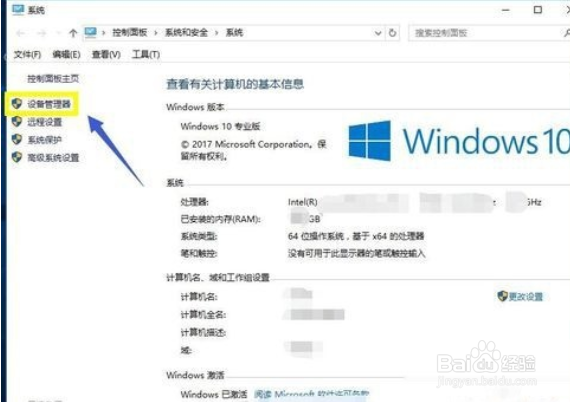
3、在设备管理器中找到网络适配器,接着我们在无线网卡下点击右键--属性,如下图所示。
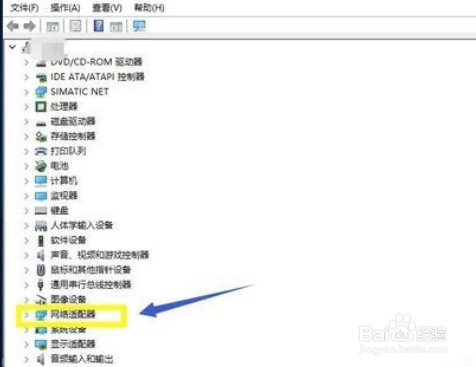

4、无线网卡属性页面点击事件,可以看到设备更新记录,果然,提示要进一步安装,问题找到!
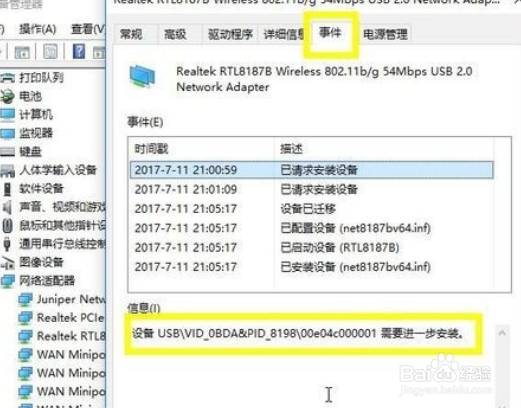
5、最后我们回到设备管理器,找到无线网卡,右键--更新驱动程序,选择自动更新吧,如果失败可以用驱动精灵来升级。


1、首先我们要确定问题出现在哪里,我们找到网卡的驱动管理,右键点击此电脑--属性,如下图所示。

2、接着我们的电脑上面会出现一个页面,我们在出现的系统里选择设备管理器,如下图所示。
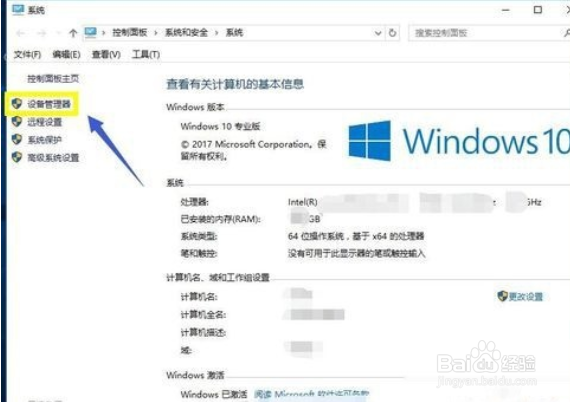
3、在设备管理器中找到网络适配器,接着我们在无线网卡下点击右键--属性,如下图所示。
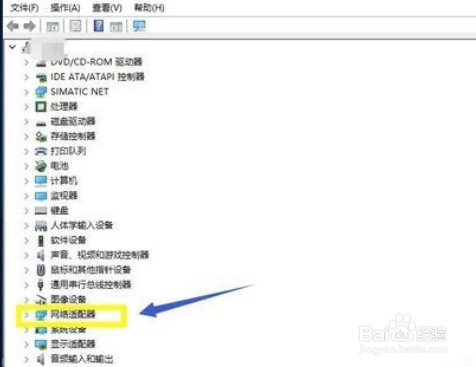

4、无线网卡属性页面点击事件,可以看到设备更新记录,果然,提示要进一步安装,问题找到!
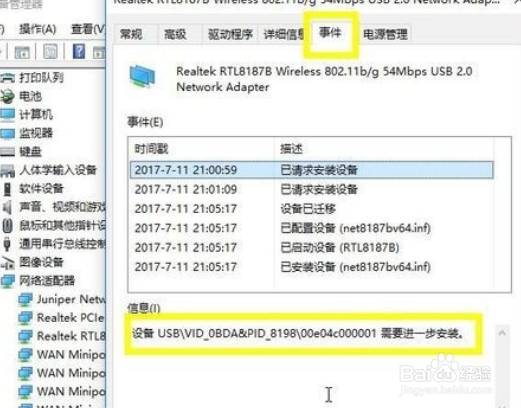
5、最后我们回到设备管理器,找到无线网卡,右键--更新驱动程序,选择自动更新吧,如果失败可以用驱动精灵来升级。

